O VBA nos proporciona várias resoluções de problemas, dessa vez, temos uma planilha pronta feita com VBA. Esse código consegue selecionar células específicas com VBA dentro de uma tabela, então você tem direito de escolher quais dados serão selecionados.
Tudo que você precisa saber é escolher quais células serão selecionadas e depois selecionar a tabela e em seguida confirmar as alterações. O código por si só, vai fazer todo o trabalho pesado para você, apesar de se um código complexo e um pouco extenso, você não precisa mexer em nada.
Confira o link e saiba Como Iniciar Um Código no VBA
Baixe a planilha para praticar o que foi ensinado neste tutorial:
Planilha Para Selecionar Células Específicas Com VBA
Com base nas informações abaixo, temos uma tabela com algumas letras, na célula “G3” temos a letra indicada e o botão de confirmar a direita. Veja:
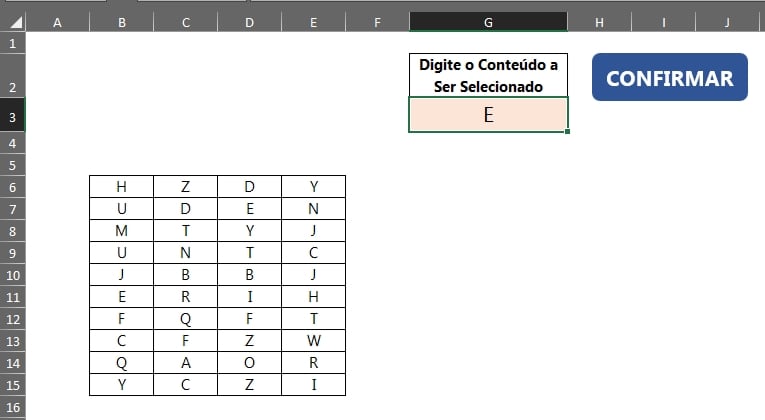
Vamos entender alguns pontos necessários para você utilizar essa planilha corretamente.
Primeiro, informe a letra ou palavra na célula “G3”, que será selecionada posteriormente na tabela:
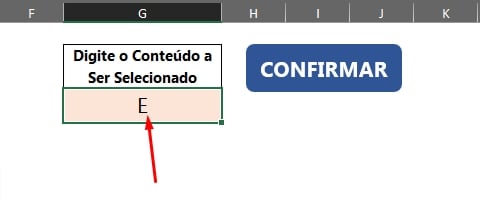
Ao informar a letra ou a palavra de sua preferência, você não deve clicar no botão “Confirmar”, logo após você deve selecionar o intervalo de onde pretende que o conteúdo seja selecionado.
Pode ser qualquer tabela em qualquer local da sua planilha, desde que ela seja selecionada totalmente. No nosso exemplo, selecionamos a tabela de letras, veja:
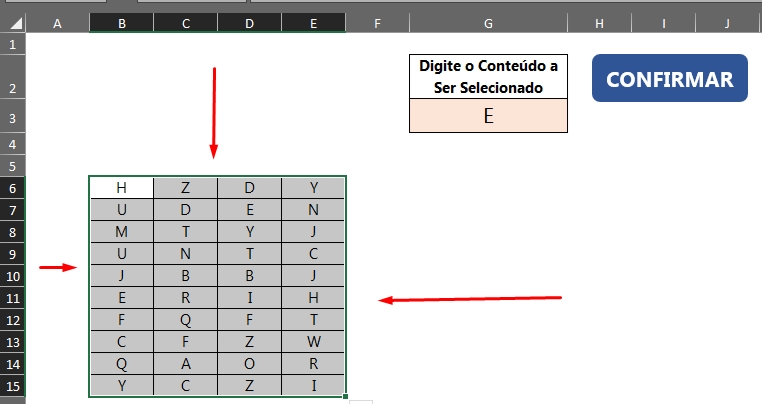
E após realizar esses dois processos, agora sim você pode clicar no botão “Confirmar” e o conteúdo de sua preferência será selecionado:
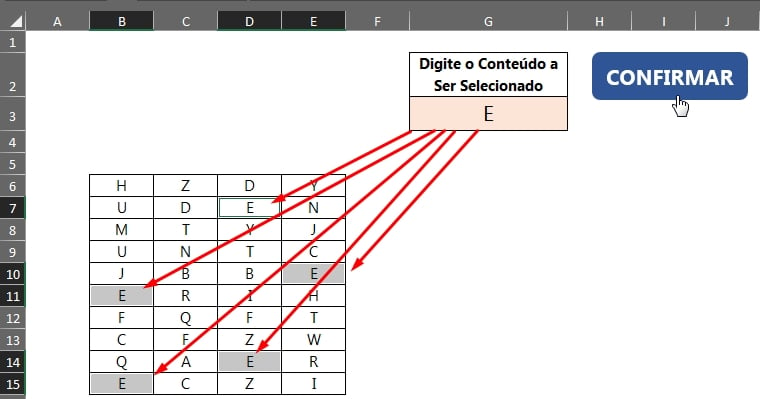
Tudo que esse código VBA faz, é selecionar conteúdos de uma tabela com base na sua escolha. Você escolhe o que pretende selecionar na tabela, depois seleciona os dados de onde se encontra o conteúdo e depois confirma as alterações.
Esse processo, lhe permite fazer diversas coisas com as células específicas selecionadas, você pode deletá-las ou aplicar algum tipo de formatação.
De exemplo, aplicamos a cor azul somente nas células “E” que estão selecionadas, veja:

Simples e bem prático.
Curso de Excel Completo: Do Básico ao Avançado.
Quer aprender Excel do Básico ao Avançado passando por Dashboards? Clique na imagem abaixo e saiba mais sobre este Curso de Excel Completo.
Por fim, deixe seu comentário sobre o que achou, se usar este recurso e você também pode enviar a sua sugestão para os próximos posts.
Até breve!
Artigos Relacionados Ao VBA:
- Como Listar Números Com VBA no Excel
- Como Criar e Deletar Módulo no VBA
- Mostrar na Célula o Nome da Planilha do Excel Com VBA
- Selecionar Todas as Células do Excel Com VBA








![Colorir-Valores-em-Sequência-no-VBA-[Planilha-Pronta] Colorir Valores em Sequência no VBA [Planilha Pronta]](https://ninjadoexcel.com.br/wp-content/uploads/2023/04/Colorir-Valores-em-Sequencia-no-VBA-Planilha-Pronta-304x170.jpg)

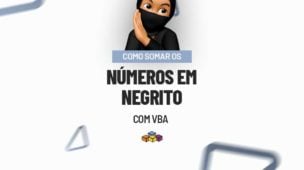



![Como-Criar-Função-de-SOMA-no-VBA-[Crie-sua-Própria-Função] Como Criar Função de SOMA no VBA [Crie sua Própria Função]](https://ninjadoexcel.com.br/wp-content/uploads/2023/06/Como-Criar-Funcao-de-SOMA-no-VBA-Crie-sua-Propria-Funcao-304x170.jpg)